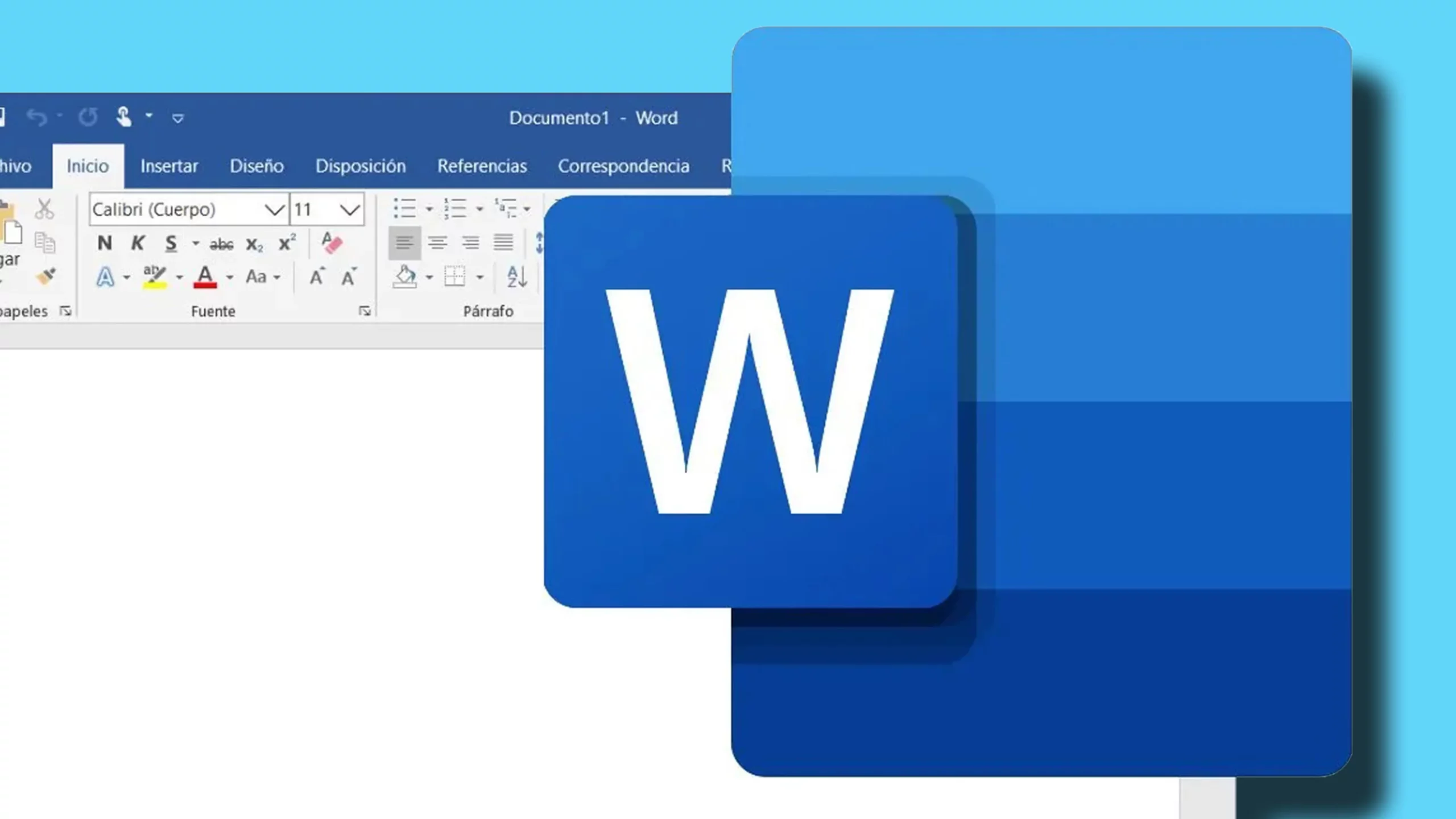¿Alguna vez has guardado un documento de Word y de repente desaparece? Es una situación muy frustrante, sobre todo si el archivo tenía información valiosa o si habías dedicado mucho tiempo a crear el contenido, obligándote a empezar desde cero. Pues no estás solo. Microsoft ha reconocido un fallo que, en determinadas situaciones, Word borra el archivo.
Este problema se manifiesta si al guardar el archivo Word le escribes la extensión en mayúsculas (por ejemplo, «.DOCX» o «.RTF» en vez de «.docx» o «.rtf») o si añades el símbolo «#» en el nombre del archivo. Quizás, no suela suceder a menudo añadir el símbolo «#» en el nombre del documento, pero la extensión en mayúsculas es más habitual de lo que parece.
¿Cómo recuperar el archivo borrado de Word?
Aunque el documento desaparece automáticamente, Microsoft ha aclarado que el archivo no se borra por completo, sino que se traslada a la Papelera de reciclaje.
Así que, si alguna vez pierdes un archivo de Word por estas razones, lo primero que debes hacer es revisar la Papelera de reciclaje y, haciendo clic en el botón derecho del ratón sobre encima de dicho documento, seleccionar la opción «Restaurar».
Tip: Configura la Papelera de reciclaje en Windows 11
Prevenir el problema
Hasta que Microsoft corrija este error, si es que en algún momento lo hace, sigue estas pequeñas recomendaciones:
- La forma más simple es no escribir la extensión del archivo en mayúsculas o usar el símbolo «#» al nombrar tus documentos.
- El error parece ocurrir cuando cierras el documento usando el botón «X» de la esquina superior derecha de la ventana. Para evitar este comportamiento, puedes guardar manualmente tu archivo seleccionando «Archivo -> Guardar» antes de cerrar la ventana.
- Ves a «Archivo -> Opciones -> Guardar» y activa la opción que dice «No mostrar el Backstage al abrir o guardar archivos con los métodos abreviados de teclado«.
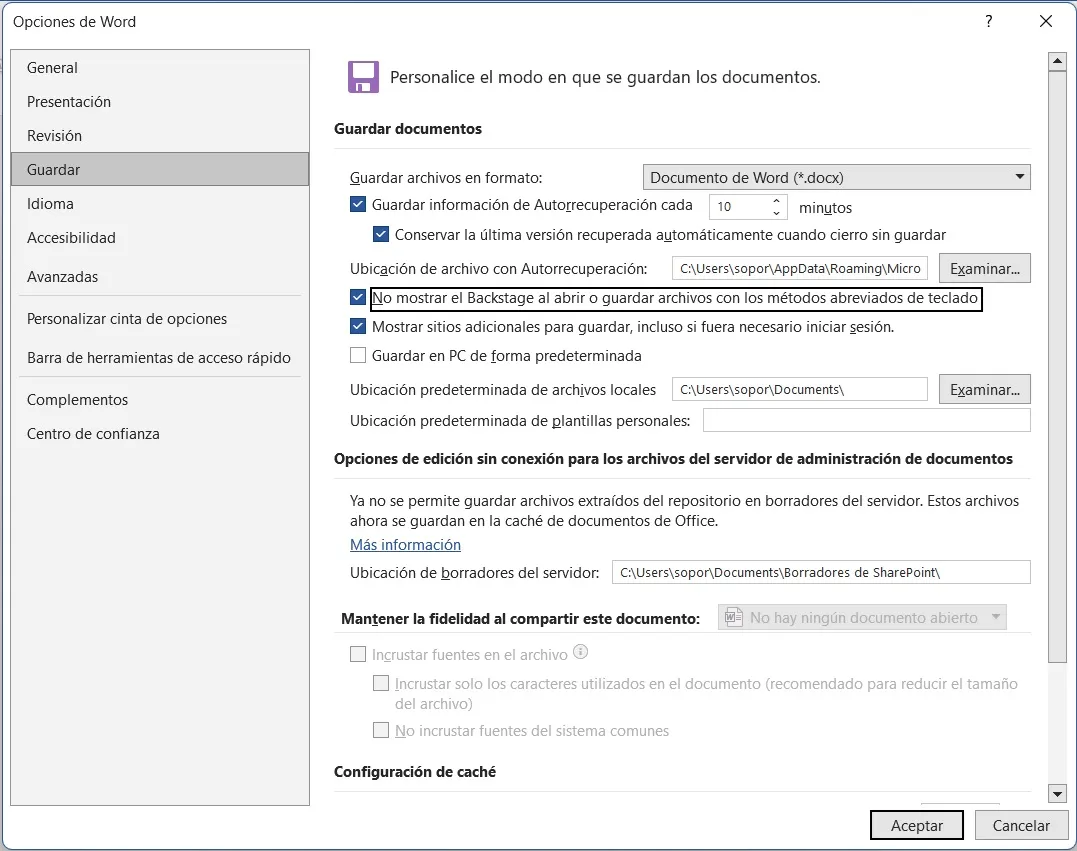
Usa Word online
Una buena alternativa es usar la versión en línea de Word. La ventaja de esta versión es que todos los documentos se almacenan automáticamente en la nube, eliminando por completo el riesgo de que un archivo se borre por el mencionado fallo. Además, esta versión gratuita de Microsoft Office ofrece muchas de las funciones que ya conoces de la versión de escritorio, por lo que el cambio no debería ser complicado.
Otra ventaja de usar la versión web es que también ofrece compatibilidad con otros programas de la suite de Office y herramientas de colaboración que pueden hacerte la vida más fácil si trabajas en equipo o necesitas habitualmente compartir documentos.